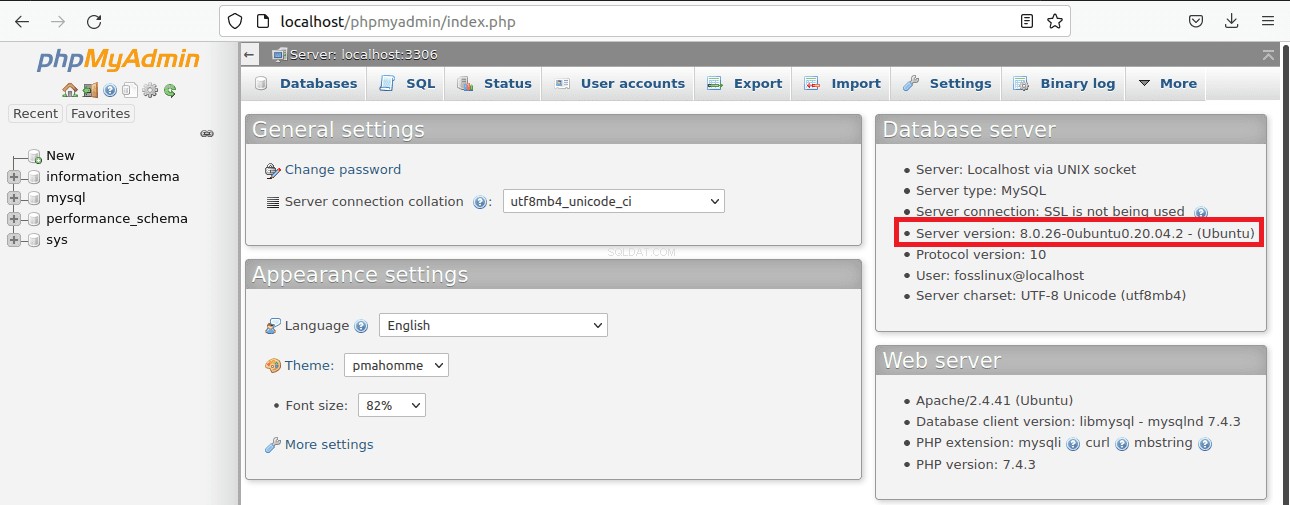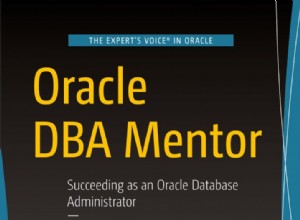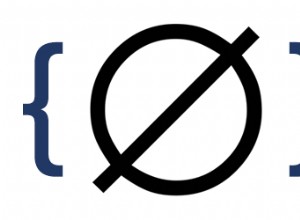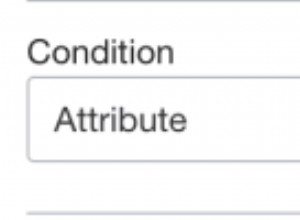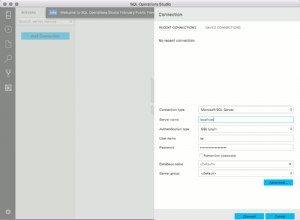MySQL ist neben seinem Drop-in-Ersatz MariaDB das beliebteste Open-Source-RDBMS (Relational Database Management System). Daher ist es wichtig, die Version von MySQL zu kennen, die Sie auf Ihrem Computer ausführen. Darüber hinaus haben verschiedene Versionen unterschiedliche Kompatibilitätsfunktionen, sodass Sie wissen, welche Version Sie auf Ihrem PC ausführen.
Seit seiner Einführung hat es mehrere Versionen von MySQL mit unterschiedlichen Merkmalen gegeben; Daher ist es wichtig, über die Version informiert zu sein, die Sie auf Ihrem PC ausführen. Beispielsweise haben ältere Versionen von MySQL im Vergleich zu den neuesten Versionen geringere Fähigkeiten. Dieses Artikel-Tutorial hilft Ihnen beim Erlernen der Überprüfung der MySQL-Version.
Einige Anwendungen sind versionsspezifisch. Daher müssen Sie eine bestimmte Version von MySQL installieren, um diese Anwendung auszuführen. In solchen Fällen müssen Sie zuerst die richtige Version von MySQL herausfinden, bevor Sie mit dem Installationsprozess fortfahren.
Halten Sie sich an diesen Artikel, wenn Sie wissen möchten, wie Sie die auf Ihrem System installierte MySQL-Version überprüfen können.
Hinweis: Die neueste Version von MySQL zum Zeitpunkt des Schreibens dieses Artikels ist MySQL 8.0.26, die im Juli 2021 veröffentlicht wurde. Wie wir wissen, werden viele ältere Versionen vollständig unterstützt, die Sie ausprobieren können. Außerdem könnte es neuere Versionen geben, die in Zukunft veröffentlicht werden könnten.
Es gibt verschiedene Möglichkeiten, die in ihrem Betriebssystem installierte MySQL-Version zu überprüfen, wie unten hervorgehoben:
So überprüfen Sie die MySQL-Version über die Befehlszeile
Dies ist die einfachste Möglichkeit, die MySQL-Version zu überprüfen. Öffnen Sie Ihr Terminal und geben Sie den folgenden Befehl ein:
mysql -V


Hinweis: Die MySQL-Server-Binärdatei ist als mysqld bekannt. Um die Serverversion zu erhalten, führen Sie daher die Binärdatei mit Hilfe der Anweisungen –version oder -V aus, wie unten gezeigt:
mysqld --version


Hinweis: Der oben ausgeführte Befehl gibt die installierte Version von MySQL aus und wird dann beendet.
mysqladmin kann verwendet werden, um die MySQL-Version abzufragen, da es ein Client-Dienstprogramm ist, das verwendet wird, um administrative Operationen auf den Datenbankservern durchzuführen.
Führen Sie den folgenden Befehl aus, um die installierte MySQL-Version mit dem Dienstprogramm mysqladmin zu überprüfen:
mysqladmin -V


Prüfen der MySQL-Version aus der MySQL-Shell
Der Befehlsclient des MySQL-Dienstprogramms wird verwendet, um die Version von MySQL zu ermitteln, die in Ihrem Betriebssystem installiert ist
Stellen Sie eine Verbindung zum MySQL-Server her, indem Sie den folgenden Befehl in der MySQL-Shell eingeben
sudo mysql
Sobald der Server mit der MySQL-Shell verbunden ist, wird die MySQL-Version auf dem Bildschirm gedruckt, wie im folgenden Bild dargestellt:
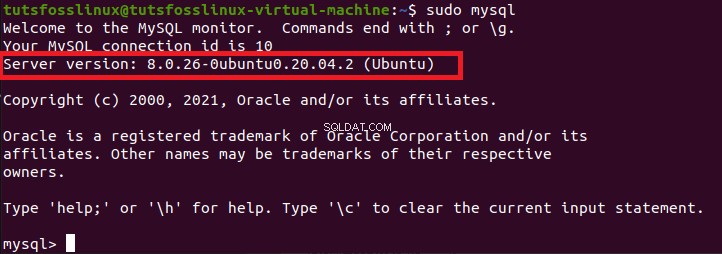

Hinweis: Um weitere Informationen über die installierte MySQL-Version und alle zugehörigen Komponenten zu erhalten, verwenden Sie die Abfrageversionsvariablen wie gezeigt:
SHOW VARIABLES LIKE "%version%";
Dadurch werden weitere Informationen über die installierte MySQL-Version und die zugehörigen Komponenten ausgegeben.
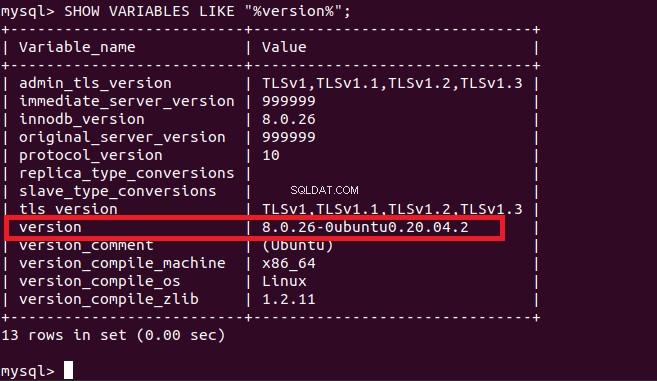

Zusätzlich zu den erwähnten Befehlen können mehrere andere Befehle dabei helfen, die MySQL-Version anzuzeigen. Wenn Sie beispielsweise den folgenden Befehl ausführen, wird nur die MySQL-Version angezeigt
SELECT VERSION ();
Oder
SELECT @@version;
Ausgabe:
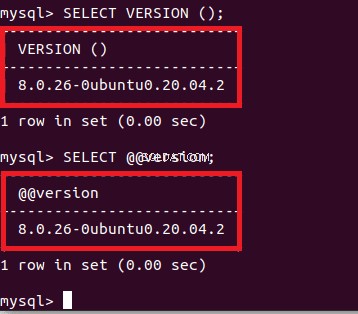

Wenn Sie den Statusbefehl verwenden, wird sowohl der Serverstatus als auch die MySQL-Version angezeigt. Um den Statusbefehl zu verwenden, führen Sie den folgenden Befehl aus:
STATUS;
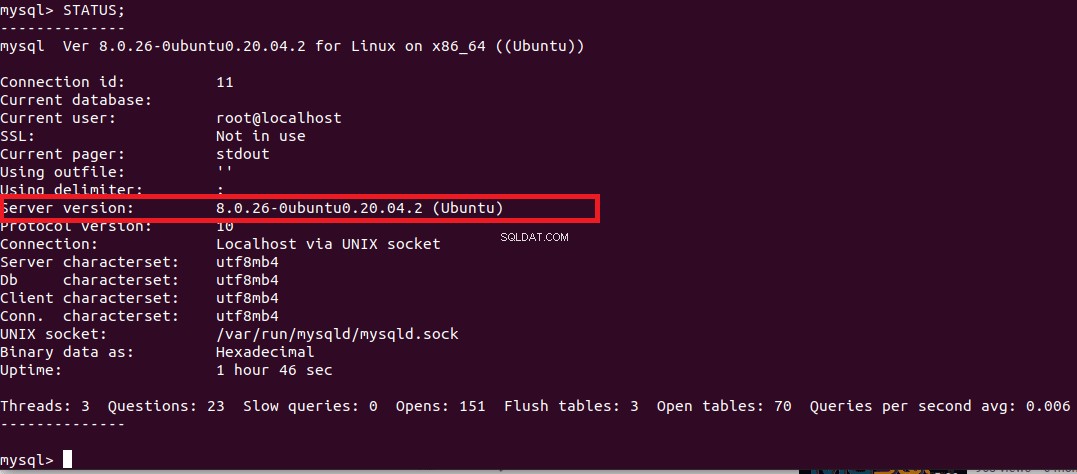

Prüfen Sie die MySQL-Version mit MySQL Workbench
MySQL Workbench, das in den meisten Fällen als MySQL-GUI bezeichnet wird, ist eine weitere Methode, mit der Sie die auf Ihrem System installierte MySQL-Version überprüfen können. Stellen Sie mithilfe der MySQL-Workbench eine Verbindung zum Server her, indem Sie die unten hervorgehobenen Schritte ausführen:
Schritt 1: Klicken Sie im Hauptmenü der MySQL Workbench auf den Server.
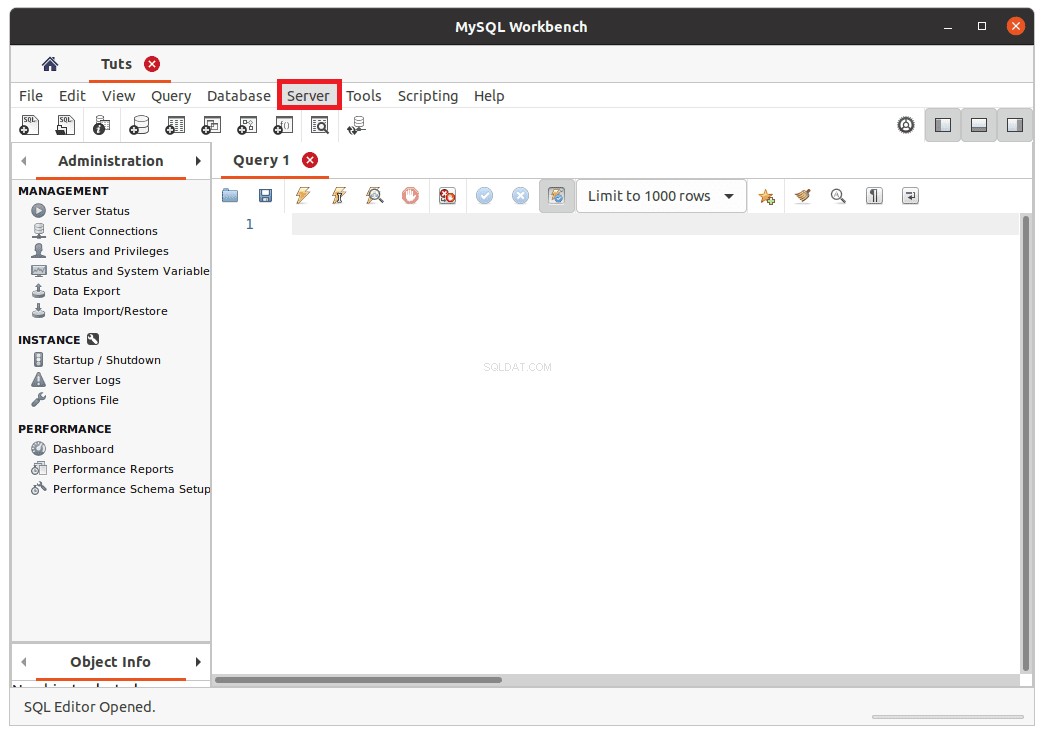

Schritt 2: Klicken Sie auf „Serverstatus“. Der Serverstatus zeigt sowohl die Serverinformationen als auch die MySQL-Version an.
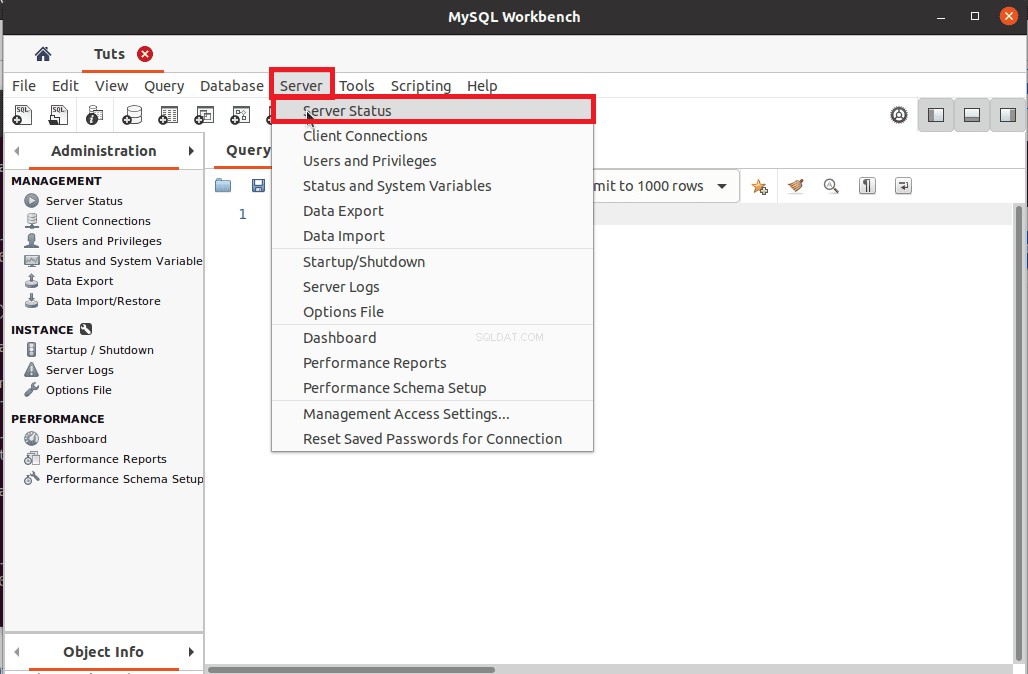

Ausgabe:
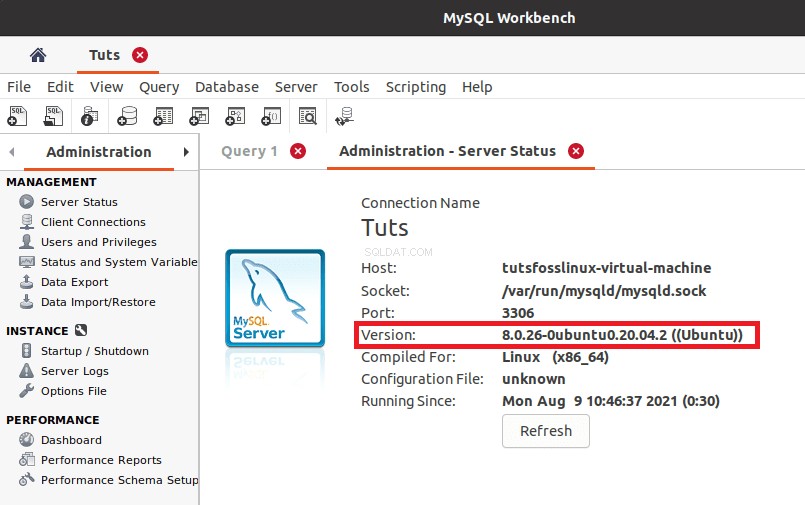

Hinweis:Wenn Sie MySQL nicht auf Ihrem Betriebssystem installiert und konfiguriert haben, lesen Sie „So installieren und konfigurieren Sie MySQL unter Ubuntu“, wenn Sie Ubuntu verwenden, und „So installieren Sie MySQL unter Windows“, wenn Sie ein Windows-Benutzer sind.
So überprüfen Sie die MySQL-Version mit MySQL Administrator (ein kostenloses GUI-Tool)
Stellen Sie zunächst sicher, dass Sie MySQL Administrator haben und mit dem Server verbunden sind. Sie können MySQL Administrator von hier herunterladen und dann den Anweisungen auf dem Bildschirm folgen, um es auf Ihrem Betriebssystem zu installieren. Klicken Sie nach erfolgreicher Verbindung auf „Serverinformationen“, die sich auf der linken Seite befinden. Die Serverinformationen werden angezeigt, plus die MySQL-Version.
Hinweis:Die Entwicklung des MySQL-Administrators wurde eingestellt, was MySQL Workbench zum offiziellen und wichtigsten GUI-Tool macht.
So überprüfen Sie die MySQL-Version mit mysqladmin und der Befehlszeile
Die MySQL-Version kann mit der mysqladmin-Anweisung von der Kommandozeile überprüft werden. Der mysqladmin bietet Informationen zur Serverversion und andere hilfreiche Informationen über den Server, wie z. B. Betriebszeit, offene Tabellen und vieles mehr. Führen Sie den folgenden Befehl aus, um die MySQL-Version mit der mysqladmin-Anweisung zu überprüfen.
mysqladmin -uroot -p -hlocalhost version
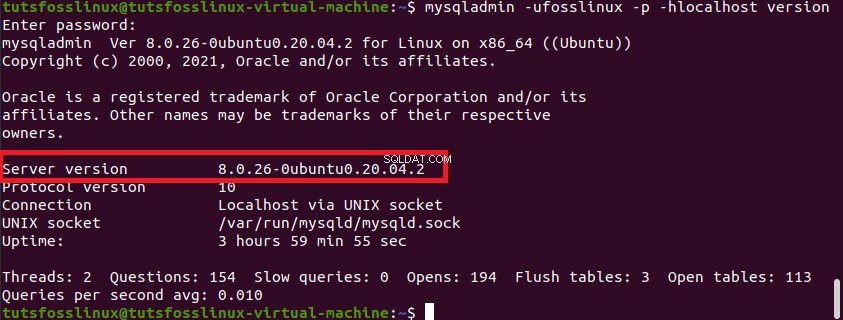

So überprüfen Sie die MySQL-Version mit phpMyAdmin
Dies ist eine der effizientesten Möglichkeiten, die auf Ihrem System installierte MySQL-Version zu überprüfen, wenn Sie keinen Zugriff auf den Server über SSH haben.
Die in dieser Phase verwendete Sprache ist PHP. PHP Admin ist ein kostenloses Open-Source-Programm zur Verwaltung und Wartung von MySQL. Daher müssen Sie sich keine Sorgen machen, Geld auszugeben, um den Dienst zu nutzen. Außerdem, bitte nicht ausflippen, da wir nicht ins Detail auf PHP eingehen werden, da wir darauf abzielen, nur die vorhandene Version von MySQL zu überprüfen.
Dieses Tutorial geht davon aus, dass Sie PHP in Ihrem Betriebssystem installiert und eingerichtet haben. Wenn nicht, lesen Sie „How to install phpMyAdmin with Lamp Stack on Ubuntu“. Dieser Artikel hat umfassend alle Schritte behandelt, die für die Installation von phpMyAdmin erforderlich sind, sobald der Installationsvorgang abgeschlossen ist. Melden Sie sich jetzt bei Ihrem Hosting-Konto an und öffnen Sie PHP Admin.
Auf der rechten Seite der Startseite von „phpMyAdmin“ sehen Sie den „Datenbankserver“. In diesem Bereich sehen Sie die „Server-Version“ von MySQL, die auf Ihrem Betriebssystem installiert ist, wie unten gezeigt: